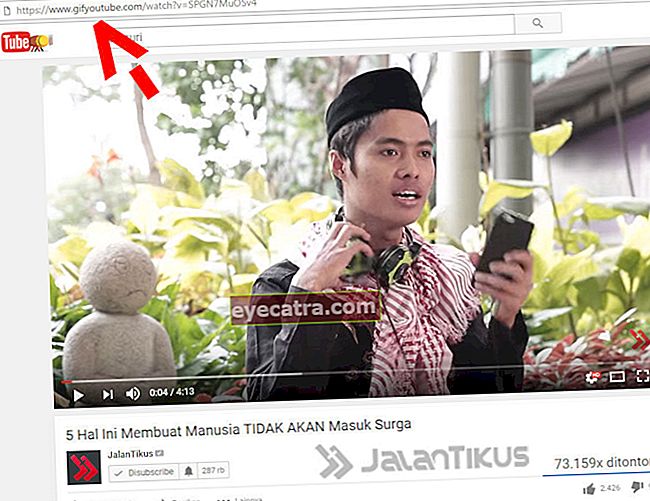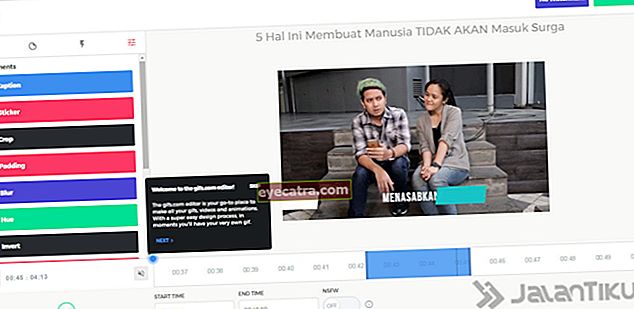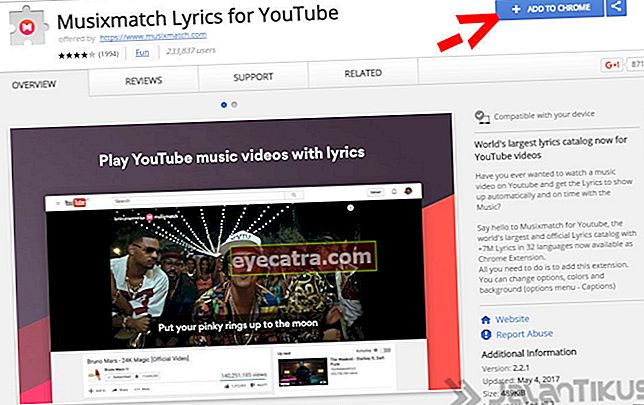11 skrivnih youtube trikov, ki jih morda ne poznate
Po ApkVenue, YouTube Secret Triki, ki jih morda ne poznate YouTube, ima to najbolj priljubljeno spletno mesto za izmenjavo videov veliko skritih funkcij, ki jih na žalost večina njegovih uporabnikov še ne pozna.
Eden od ponudnikov video vsebin, ki prav tako še naprej hitro raste, je YouTube. To najbolj priljubljeno spletno mesto za izmenjavo videov ima veliko skritih funkcij, ki jih na žalost večina uporabnikov še ne pozna.
Čeprav obstajajo milijarde uporabnikov, ki preživijo čas na YouTubu, da si ogledajo najnovejše videoposnetke iz nasvetov in trikov, vadnic, prikolico filmi, glasba, celo smešni videoposnetki, ki so na sporedu naložite avtorjev YouTubers.
Po poročanju iz različnih virov je v YouTubu več skritih funkcij, ki lahko povečajo uporabniško izkušnjo in vas pri uporabi YouTuba naredijo PRO. No, tukaj ApkVenue predstavlja 11 skrivnih trikov YouTube, ki jih morda ne poznate.
- Pssst, tukaj so prepovedane ključne besede v YouTubu!
- Zaslužite z YouTube s temi 5 vrstami videoposnetkov!
- 5 skrivnih trikov YouTube, ki jih verjetno niste poznali
Skrivni triki YouTube, ki jih verjetno niste poznali
1. Naredite GIF v YouTubu
Da, premične slike v obliki GIF lahko ustvarite neposredno s spletnega mesta YouTube. Kako?
- Na primer, najprej odprite YouTube JalanTikus, da, uporabite brskalnik iz računalnika.
- Nadaljujte z izbiro enega videoposnetka, ki ga želite gledati.
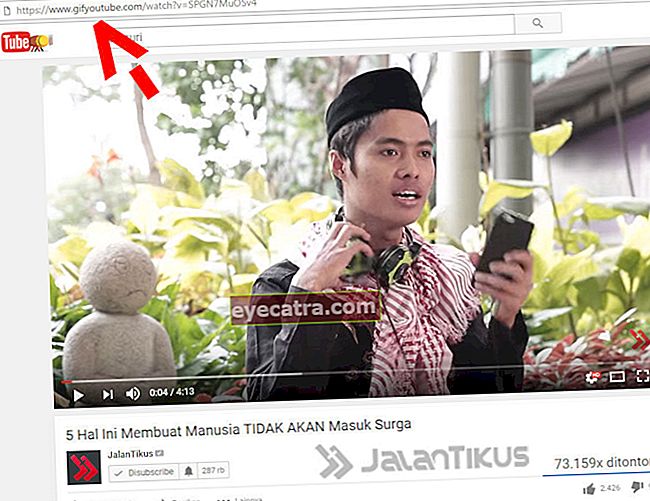
- Nato uredite naslov URL tako, da dodate besedo "gif" tik pred besedo "YouTube".
- Na primer //www.youtube.com/watch?v=SPGN7MuOSv4 postane //www.gifyoutube.com/watch?v=SPGN7MuOSv4.
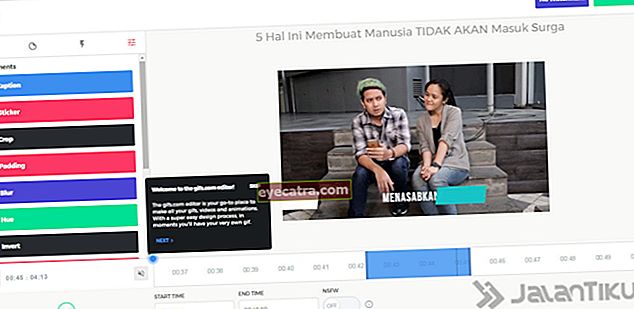
- Kliknite enter in "tara", sprostite svojo ustvarjalnost, da ustvarite sliko GIF.
2. Poiščite besedila glasbenih videoposnetkov na YouTubu
Bi radi našli besedila glasbenih videoposnetkov za učenje karaoke na YouTubu? Za YouTube lahko uporabite razširitev za Chrome, imenovano Musixmatch Lyrics.
Besedil je več kot sedem milijonov skladb v 32 različnih jezikih. Kako?
- Odprite brskalnik Chrome v računalniku / prenosniku.
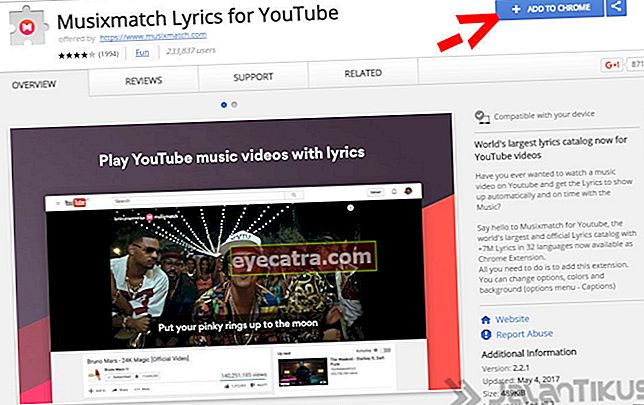
- Potem, kliknite naslednja povezava Musixmatch Lyrics za YouTube.

- Zdaj bo glasbeni video, ki ga predvajate v YouTubu, prikazal besedila. Ali ni to kul?
3. Oglejte si YouTube Pop-up Views

Če želite YouTube gledati hladnejšega videza, lahko storite več stvari, med katerimi je ena pojavnih oken YouTube.
Joj, kakšni so rezultati? Sledite spodnjim korakom, kako gledati pojavna okna YouTube.
- Odprite YouTube z brskalnikom Opera in odprite enega od videoposnetkov, ki si ga želite ogledati.
- Po tem boste v zgornjem središču ogledanega videoposnetka videli gumb.
- Nato boste videli, da YouTube zaslon postane pojavno okno. Medtem lahko v brskalniku Google Chrome uporabljate razširitev ApplicationFloating for YouTube. Preprosto kajne?
 OGLED IZDELKOV
OGLED IZDELKOV 4. Kako uporabljati skrivne bližnjice YouTube

Verjetno že veste, da obstaja bližnjica skrivna tipkovnica, s katero lahko krmarite po YouTubu. Ali ste ga že izvedli?
Da bo YouTube še bolj zabaven, tukaj so bližnjice do YouTube, ki jih morate obvladati.
- K = premor ali predvajanje
- J = 10 sekund nazaj
- L = 10 sekund naprej
- M = izklopite zvok
- Število 0 = skoči na začetek videoposnetka
- Številke od 1 do 9 = skok na med 10% in 90% poti skozi video.
- = Povečaj velikost pisave
- - "= Zmanjšaj velikost pisave
5. Kako omogočiti temni način YouTube
Do YouTuba lahko dostopate v temnem načinu. Kaj je potem tako posebnega? Nekaterim se morda sliši nepomembno. Vendar je s temnim načinom YouTube zaslon bolj prijeten za oči in doda kinematografski občutek, kot pri gledanju filma v kinu.
 Vir fotografije: Vir: Slashdot
Vir fotografije: Vir: Slashdot Kako ga aktivirati, je dokaj enostavno. Kot je razvidno na zgornji sliki, samo kliknite ikono profila zgoraj desno. Nato kliknite meni »Temna tema« in spremenite stanje v »Vključeno«. Med iskanjem in gledanjem svojih najljubših videoposnetkov lahko takoj uživate v črni podlagi.
 Vir fotografije: Vir: cnet.com
Vir fotografije: Vir: cnet.comZa tiste, ki radi brusijo spretnost IT je, da še vedno lahko aktivirate temni način YouTube s pomočjo Chromovih orodij za razvijalce. Tukaj so navedeni koraki CNet:
- Prepričajte se, da je Chrome različice 57 ali novejše
- Odprite Chrome, odprite YouTube, prijavite se v svoj račun
- Odprite orodja za razvijalce s pritiskom na CTRL-Shift-I
- Na desni plošči kliknite Konzola
- Kopiraj prilepi ta koda: document.cookie = "VISITOR_INFO1_LIVE = fPQ4jCL6EiE in pritisnite Enter
- Potem zaprite ploščo osvežite trenutna stran v YouTubu
- Uživate lahko v temnem načinu
 OGLED IZDELKOV
OGLED IZDELKOV 6. Oglejte si počasne videoposnetke v YouTubu

Da bo bolj zanimivo in dramatično, si lahko v YouTubu ogledamo videoposnetke z hitrost ki je upočasnjen ali pospešen ali tako imenovani počasni posnetek in hitro gibanje. Metoda je dokaj enostavna, pritisniti morate le tipko "presledek" na tipkovnici.
Če ne deluje, lahko kliknete ikono nastavitev ki je v spodnjem desnem kotu predvajalnik YouTube, nato izberite hitrost hočeš.
7. Skupna raba videa v določenem trajanju

Zgodba je, da ste zelo ponosni, da vnesete videoposnetek v YouTubu, ki ga je ustvaril vaš prijatelj, čeprav se le na kratko prikaže. Prav tako res želite pokazati svoje igranje svojim ljubiteljem ali drugim prijateljem, na žalost se v zadnjem trenutku prikažete pred koncem videoposnetka.
Preprosto, lahko takoj delite videoposnetke v YouTubu in jih takoj predvajate do nastavljenega trajanja. Torej vam ni treba začeti iz nič, to storite.
- Odprite videoposnetek v YouTubu in ga predvajajte, nato zapišite natančen čas, ko se videoposnetek prikaže in ga želite nastaviti kot izhodišče. Na primer, v minuti 1 minuto in 12 sekund.
- Format je takšen, # t = 01m12s in kopirati, nato odprite URL videoposnetka in dodajte čas, ki ste ga določili prej.
- Končano, delite povezavo s prijatelji. In takoj se bo predvajal v minutah, ki ste jih nastavili prej. Kul, kajne? Primer si lahko ogledate v naslednjem videu; Usoda mladega zmenka proti staremu zmenku (polna različica) - Gokil.lol.
8. Prenesite Youtube Videos brez dodatne programske opreme

Obstaja veliko načinov za Prenesi vaš najljubši video na YouTubu, vendar ApkVenue meni, da je naslednji način najboljši in praktičen. Ne potrebujete dodatne programske opreme, tukaj je opisano, kako.
- Odprite YouTube v računalniku ali brskalniku pametnega telefona in izberite svoj najljubši video Prenesi. Nato samo uredite URL, tako da pred besedo YouTube dodate ss (na primer ta: - // www.ssyoutube.com/watch?feature=player_detailpage&v=aYAfskE7AM).
- Zdaj pritisnite vnesite in preusmerjeni boste na spletno stran SaveFrom.net. Od tam lahko izberete kakovost videoposnetka za prenos.
S tem lahkoPrenesi vsak YouTube video brez potrebe po dodatni programski opremi. Za več podrobnosti si lahko preberete naslednji članek; Enostavni načini za prenos YouTube videoposnetkov, ne da bi morali namestiti aplikacijo.
9. Vedno znova igranje smešne scene

Če gledate videoposnetke v YouTubu, še naprej vidite res smešne ali romantične prizore, ki jih želite videti znova in znova.
Če želite to narediti, ga povlecite nazaj in znova predvajajte. Težave so, to je praktičen način, da lahko samodejno predvajate sceno znova in znova.
Trik je v tem, da odprete YouTube in predvajate video, ki si ga želite, nato pa spremenite URL, tako da besedo YouTube nadomestite z neskončno luper.
10. Krmarite in si oglejte televizijske videoposnetke v YouTubovem slogu

YouTube ima funkcijo, imenovano Leanback, ta funkcija YouTube prikazuje v celozaslonski način Slog TV zaslona.
Za navigacijo se vam ni treba zanašati na miško, temveč na smer puščic na tipkovnici in vnos za premikanje videoposnetkov ali predvajanje videoposnetkov.
Do YouTube Leanback lahko dostopate na //www.youtube.com/leanback.
11. Oglejte si videoposnetke, ki varčujejo s kvotami, s programom YouTube Go

Že veste, YouTube Go je končno uradno na voljo v Indoneziji. YouTube Go je namenjen povečanju zmogljivosti YouTuba na območjih z nizko hitrostjo interneta in je opremljen z različnimi funkcijami za prihranek pri internetnih podatkovnih paketih.
Eden izmed njih, YouTube Go, lahko predogleda videoposnetke v obliki diaprojekcij (na primer predstavitvenih datotek). Tako lahko uporabniki dobijo idejo, kakšen video si bodo ogledali. Obstoječe videoposnetke lahko prenesete tudi prek storitve YouTube Go in si jih ogledate pozneje. Torej, internetne podatke uporabite samo enkrat.
Ogledate si lahko in izberete velikost videoposnetka, ki ga želite prenesti. Če želite shraniti podatke, preprosto prenesite najmanjšo velikost videoposnetka, vendar tvegate nižjo ločljivost slike. Pred prenosom vam YouTube Go pove, koliko prostora za shranjevanje je še vedno na voljo v pametnem telefonu.
Kaj pa zgornji skriti trik v YouTubu, kako kul je to? Seveda lahko zgledate zelo dobro pri dostopu do YouTuba in povečate navdušenje pri predvajanju YouTuba. Torej, ne pozabite si ogledati videa JalanTikus tudi na YouTubu.
Preberite tudi članke o YouTube ali pisanje iz Lukman Azis drugo.